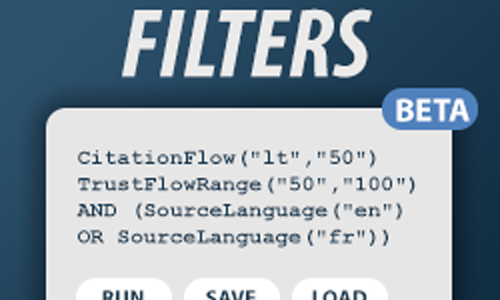
Wir freuen uns, eine erste Beta-Vorschau von Abfragefiltern zu veröffentlichen. Dies ist eine Erweiterung des Site Explorers, von der wir hoffen, dass sie Ihnen helfen wird, komplexere Backlink-Filter zu erstellen, zu speichern und zu verwalten.
Query Builder ist eine aufregende neue Möglichkeit, einfachen Text zu verwenden, um Backlink-Filter miteinander zu verknüpfen. Dieses Update bringt einen Teil der Leistungsfähigkeit der Majestic Backlink-API in den Site Explorer.
Vor dieser Version war es möglich, ein ähnliches Maß an Analyse über die API oder durch Herunterladen und Filtern von Backlink-Ergebnissen über eine Tabellenkalkulation zu erreichen. Jetzt können Sie Ihre eigenen benutzerdefinierten Abfragen erstellen, die Ihren Anforderungen an die Backlink-Überprüfung entsprechen. Sie können sie ausführen, speichern UND Ihre Lieblingsabfragen so einstellen, dass sie automatisch angewendet werden, wenn Sie die Registerkarte Backlinks öffnen.
Wie verwendet man erweiterte Abfragefilter?
In dieser ersten Version sind die erweiterten Abfragen nur auf der Registerkarte Backlinks verfügbar. Um sie auszuprobieren, wechseln Sie bei einer beliebigen Site-Explorer-Suche auf die Registerkarte “Backlinks” und wählen Sie den Abfragemodus. Wir empfehlen jedoch nicht, dass Sie dies jetzt schon tun! Lassen Sie zunächst einen normalen Filter laufen, um zu sehen, was vor sich geht.
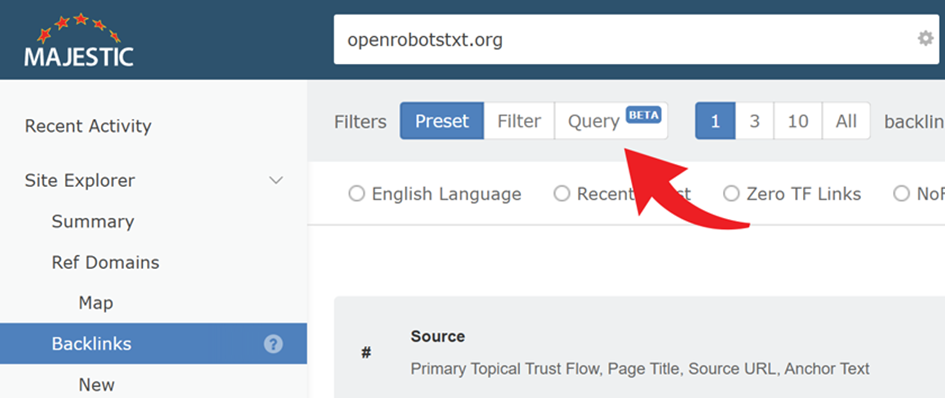
Bevor Sie zur Abfrage wechseln, wählen Sie die mittlere Schaltfläche Filter. Damit führen Sie einen altmodischen einfachen Filter mit den kleinen Dropdown-Selektoren aus.
In diesem Beispiel suchen wir nach Links zu archive.org, die einen sehr hohen Trust Flow (>50) und einen niedrigen Citation Flow (<50) haben.
Wenn Sie das alte Dropdown-Menü “Citation Flow” wählen, sehen Sie eine der Einschränkungen der einfachen Filter. Es gibt keine Möglichkeit, Websites mit einem CF von weniger als 50 auszuwählen. Für den Moment klicken wir auf das Feld CF 41-60. Dann können wir zu den erweiterten Filtern wechseln, um die Zahlen zu optimieren.
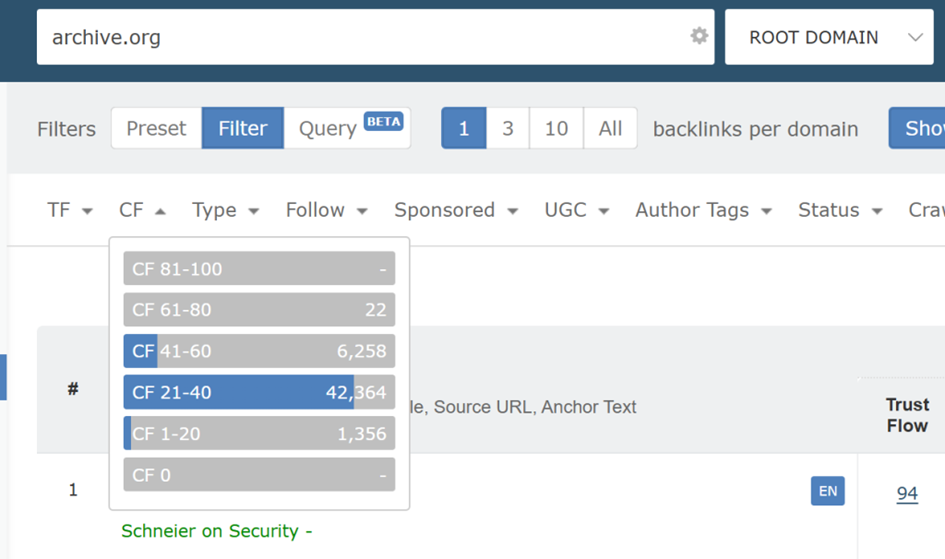
Sobald wir CF 41-60 ausgewählt haben, klicken Sie auf die Schaltfläche Abfrage, um zu den erweiterten Abfragen zu wechseln. Sie sehen nun unseren Filter als Klartextwert.
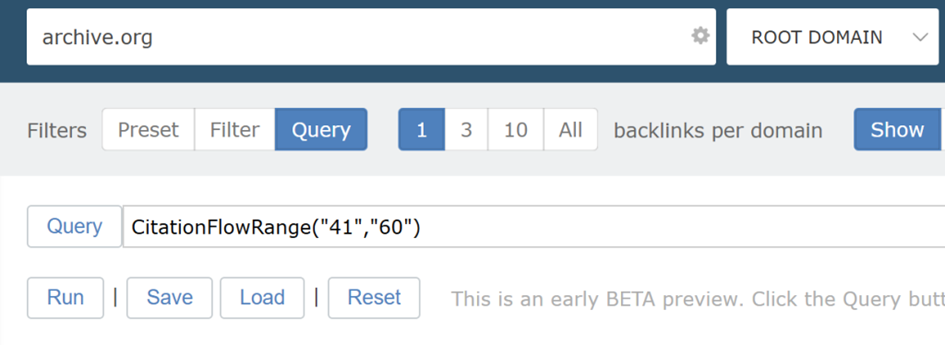
Sie können sich wahrscheinlich denken, was als nächstes zu tun ist! Wir müssen nur diese Werte in “0” bis “50” ändern und auf “Ausführen” drücken.
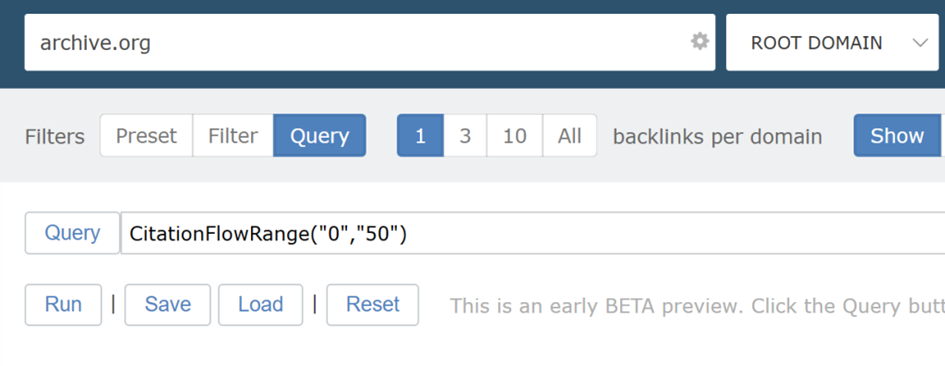
Das war’s schon. Damit ist der erste Abfragefilter fertig! Sie sind jetzt nicht mehr an die voreingestellten Flow Metric Score-Grenzen gebunden. Wechseln wir nun zurück zur alten Filteransicht, um den Trust Flow Bereich hinzuzufügen.
Wählen Sie wie beim letzten Mal einen der Werte.
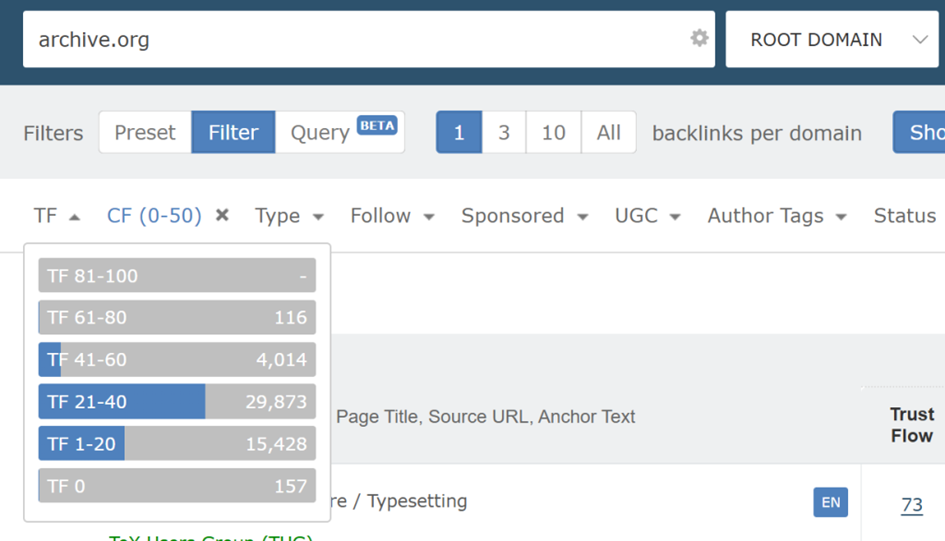
Hinweis: Sie können von einfachen Filtern zu Abfragefiltern wechseln und Ihre Eingaben getrost beibehalten. Sie können jedoch nicht immer in die andere Richtung zurückgehen. Wenn Ihre Abfrage zu fortgeschritten, unvollständig oder fehlerhaft ist oder Elemente enthält, die wir nicht als einfachen Filter anzeigen können, können Sie nicht zurückgehen.
Wenn Sie zu Abfrage zurückgehen, wird die Funktion Trust Flow Bereich zu Ihrer Zeichenfolge hinzugefügt.
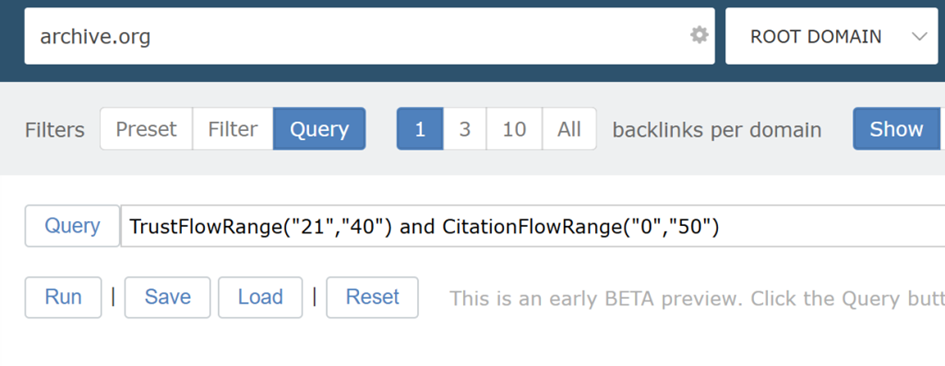
Als letzten Schritt für diese Übung können wir diese Trust Flow-Werte von “50” auf “100” ändern. Und schon haben Sie eine Liste aller Top-Links für archive.org, die einen TF>50 und einen CF<50 haben.
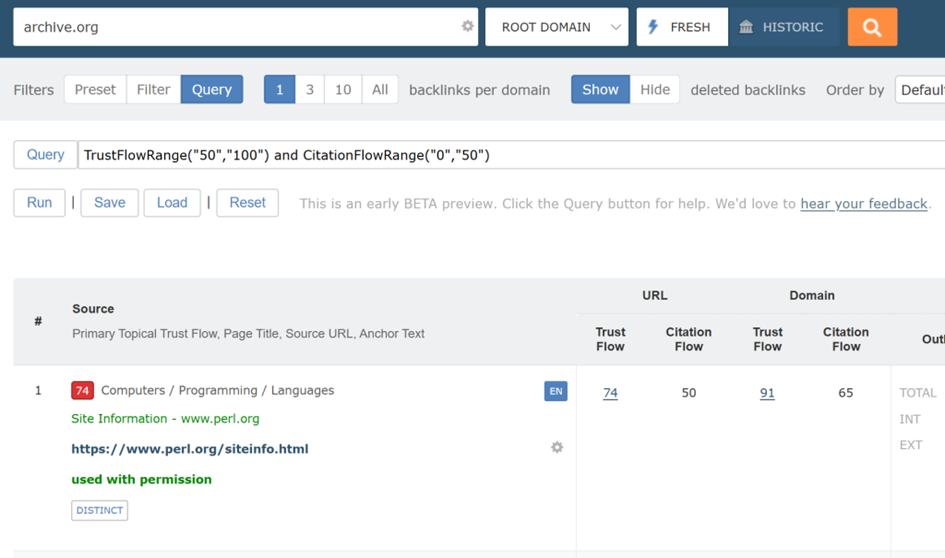
Filter-Syntax
Wenn Sie mehr darüber erfahren möchten, welche Filter zur Verfügung stehen und wie die einzelnen Filter heißen, ist es am einfachsten, die einfache Filteransicht aufzurufen. Von dort aus können Sie vorhandene Filter auswählen und dann zur Abfrageansicht zurückwechseln. Wir werden Ihre Filter (und Parameter) in eine Klartextansicht konvertieren.
Wenn Sie eine vollständige Liste der Filter, Werte und Verkettungsmethoden bevorzugen, finden Sie diese in unserer API-Dokumentation für GetBackLinkData im Abschnitt “Filter”.
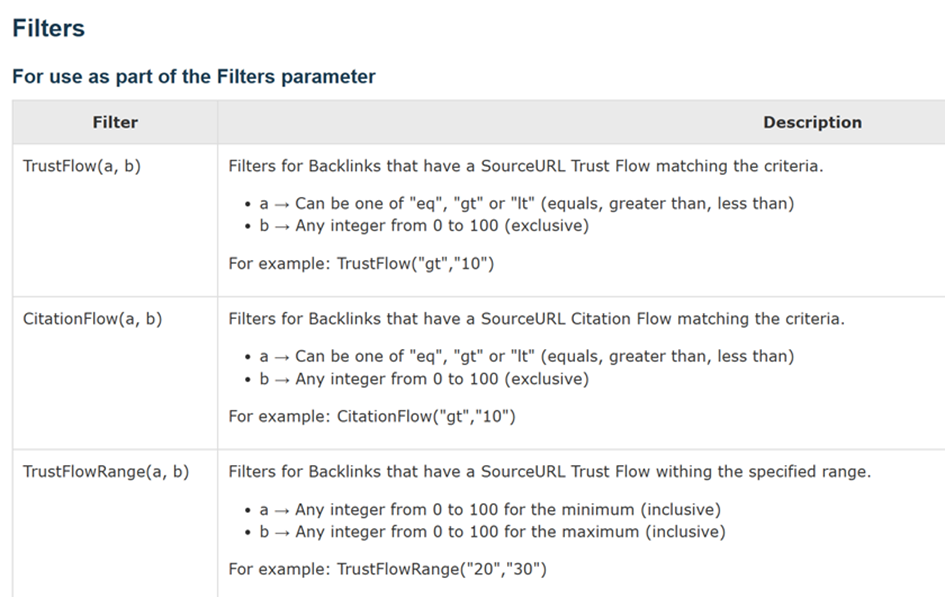
Sie können auch jederzeit auf diese [QUERY]-Schaltfläche drücken, um eine Beispielliste mit gängigen Filtern und Operatoren zu öffnen. In der Fußzeile dieses Fensters finden Sie einen schnellen Link zur API-Dokumentation.
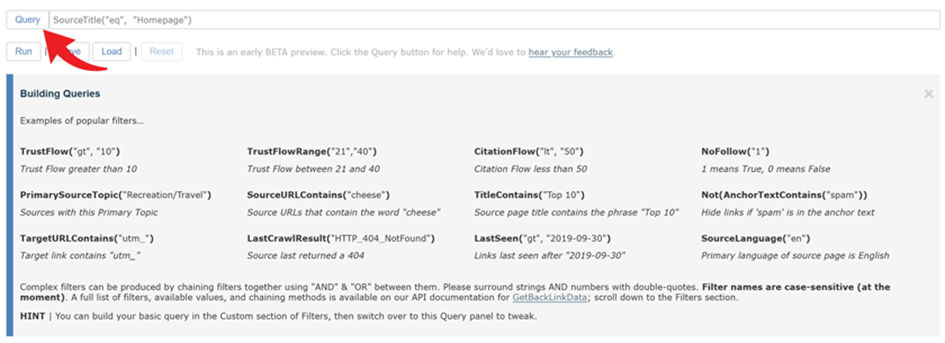
Einige Operatoren, die Sie beachten sollten, sind die Verwendung von “gt”, “lt” und “eq” für “größer als”, “kleiner als” und “gleich”; die Verwendung von “1” und “0” für “wahr” und “falsch”; und Sie haben vielleicht bemerkt, dass Sie sowohl Strings als auch Zahlen in Anführungszeichen einschließen müssen. Außerdem wird bei Filternamen die Groß- und Kleinschreibung beachtet (vorerst)!
Speichern und Wiederverwenden von Abfragefiltern
Im Laufe der Zeit werden Sie wahrscheinlich längere Zeichenfolgen mit erweiterten Filtern festlegen, die Sie wiederverwenden möchten. Hier ein Beispiel für eine Abfrage, bei der wir sehen möchten, ob es gelöschte Links mit hohem Wert gibt…
- Trust Flow > 50
- … nicht NoFollow
- … nicht Live (d.h. als gelöscht markiert)
- … beim letzten Crawl nicht als “erfolgreich heruntergeladen” markiert
- … beim letzten Crawl nicht als “canonical redirect” markiert
Sie sollten sich den Not()-Wrapper vormerken. Sie können die meisten Filter invertieren, indem Sie sie mit einem Not(Name_Ihres_Filters) Befehl umgeben.

Natürlich möchten Sie diese Abfrage nicht jedes Mal wieder eintippen, wenn Sie die Registerkarte Backlinks aufrufen. Wenn Sie sich für eine Abfrage entschieden haben, die Ihnen gefällt, können Sie auf die Schaltfläche “Speichern” klicken, um sie für später zu speichern.
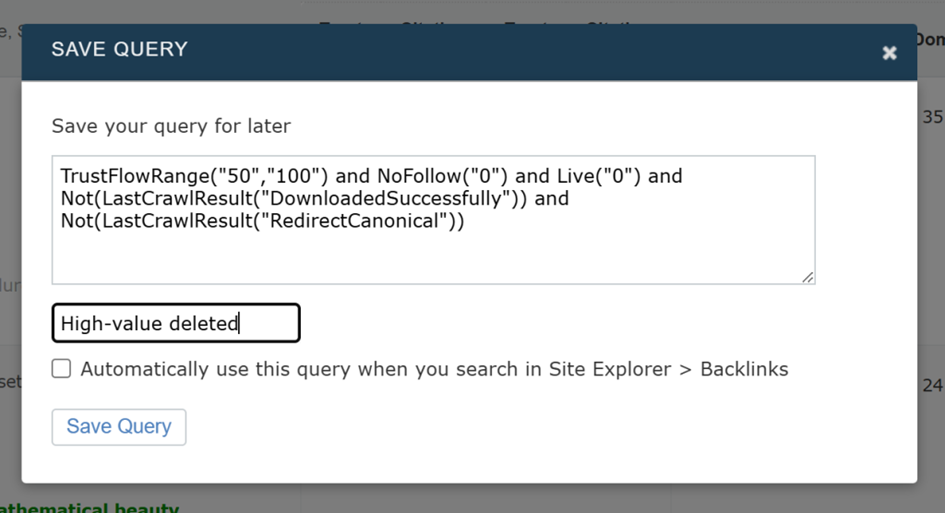
Mit der Schaltfläche Speichern können Sie Ihre gespeicherte Abfrage benennen und sie sogar als Standardabfrage markieren. Eine Standardabfrage wird automatisch jedes Mal ausgeführt, wenn Sie die Registerkarte Backlinks laden. Kein Klicken mehr.
Um Ihre gespeicherten Abfragen später zu laden, klicken Sie auf die Schaltfläche Laden unterhalb der Abfrageleiste. Sie können eine beliebige Ihrer gespeicherten Abfragen auswählen.
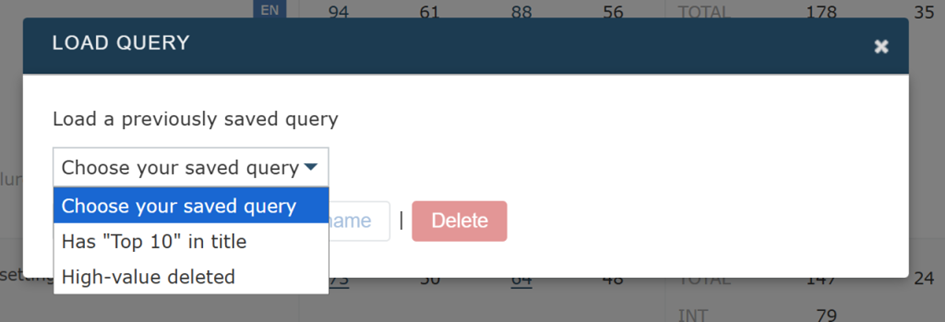
Sie können auch eine Abfrage laden und sie vor der Ausführung optimieren.
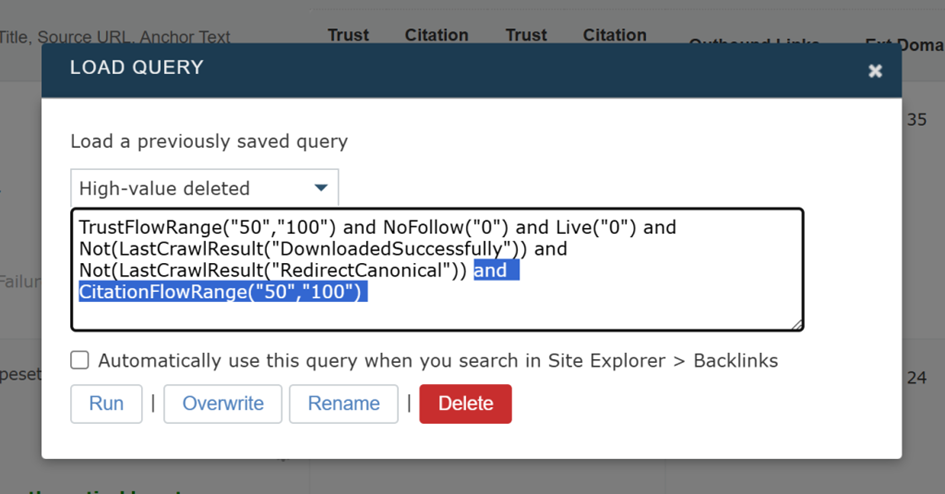
Wenn Sie verhindern möchten, dass jedes Mal eine Abfrage geladen wird, wenn Sie auf die Registerkarte “Backlinks” gehen, verwenden Sie einfach das Popup-Fenster “Abfrage laden” (siehe oben), deaktivieren Sie das Kontrollkästchen “Diese Abfrage automatisch verwenden…” und klicken Sie auf “Überschreiben”, um Ihre Einstellung zu speichern.
Witzige Idee – Abfragefilter mit dem Link Graph verwenden
Jetzt, wo Sie die Grundlagen der Abfragefilter kennen, möchten wir Ihnen eine der unterhaltsamsten Möglichkeiten vorstellen, sie zu verwenden
Seit einiger Zeit bietet Majestic die Möglichkeit, die 50 besten Ergebnisse einer beliebigen Suche auf der Registerkarte “Backlinks” in einen interaktiven Link Graph zu übertragen. Der Button ist hier:
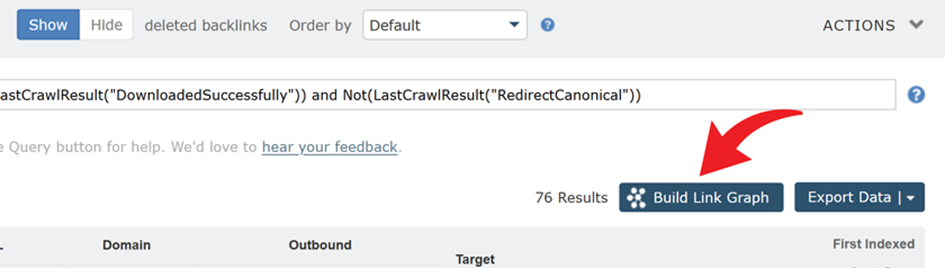
Mit dem Query Builder haben Sie nun die volle Kontrolle darüber, welche Ihrer Top-Backlinks Sie als Link Graph Seed verwenden.
Dies ist zum Beispiel der Link Graph des Filters “High-Value Deleted”. Damit können Sie sehen, welche dieser gelöschten Links den Trust Flow von noch höherwertigen Links auf Ihre Website abgeschnitten haben.
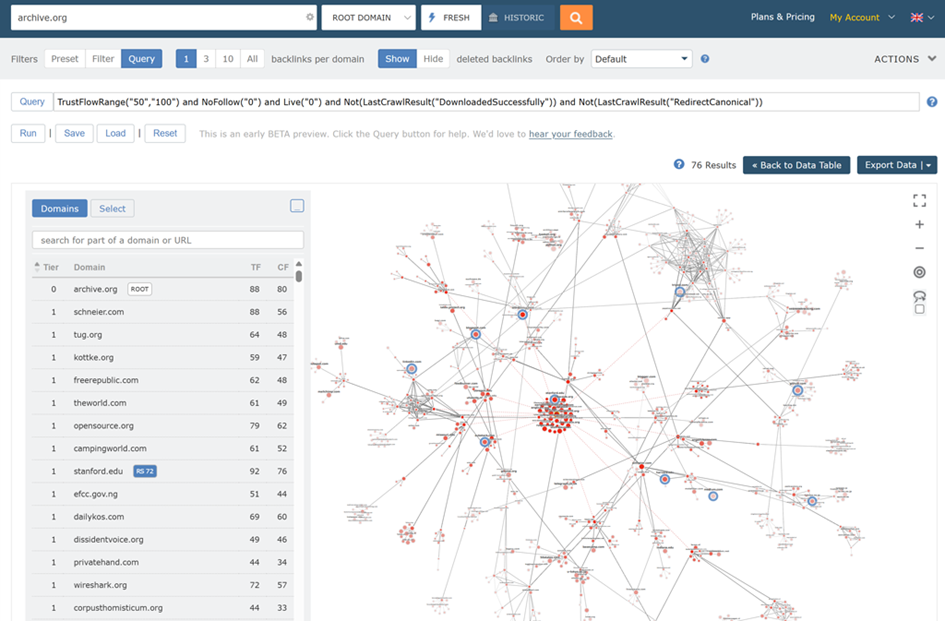
… und das Beste daran ist, dass Sie Ihre Abfrage anpassen und das Link-Diagramm jedes Mal aktualisieren können, um die Auswirkungen Ihres neuen Filters zu sehen. Da das obere Diagramm ein wenig überwältigend ist, haben wir am Ende DateDeleted(“gt”, “2025-08-14”) hinzugefügt, um zu sehen, welche der zuletzt gelöschten Links die größten Teile des Linkgraphen verloren haben.
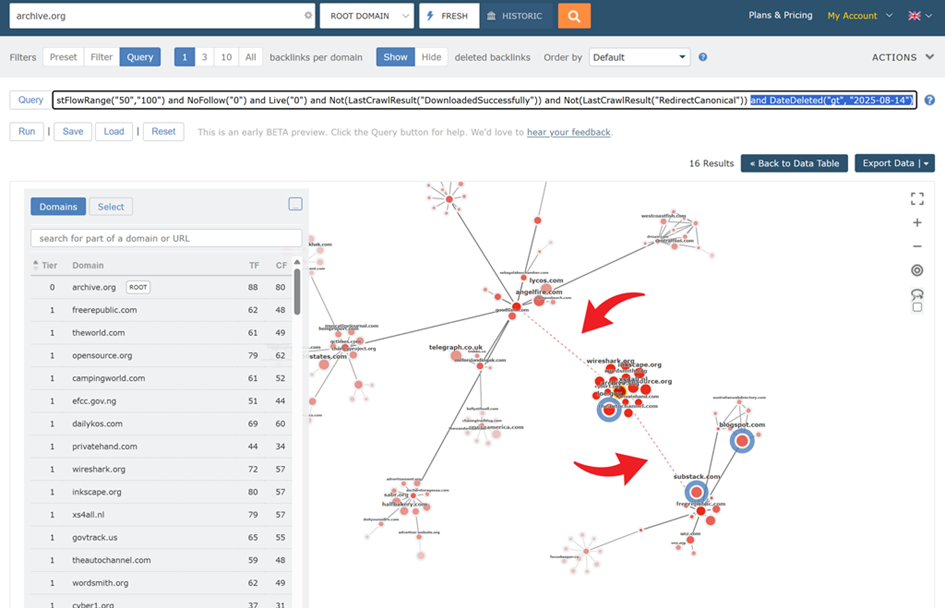
Wenn wir gelöschte Links wiederherstellen wollten, würden wir mit den beiden mit den roten Pfeilen markierten Links beginnen!
Beta-Einschränkungen
Wir hoffen sehr, dass Sie es kaum erwarten können, Query Filters auszuprobieren. Bevor Sie loslegen, möchten wir Ihnen noch ein paar Dinge mitteilen.
Wie ganz oben und im Tool erwähnt, handelt es sich um eine BETA-Vorschau auf kommende Funktionen. Wir möchten Ihnen zwar frühzeitig etwas zum Ausprobieren zur Verfügung stellen, aber es gibt auch einige Einschränkungen und Vorbehalte, die Sie beachten sollten.
- Erweiterte Abfragefilter sind derzeit nur auf der Registerkarte Backlinks im Site Explorer verfügbar. Dies ist unsere beliebteste Registerkarte, und wir würden uns sehr über ein Feedback von Ihnen freuen ( ), um die Funktion zu verbessern, bevor wir sie auf andere Registerkarten des Site Explorers ausweiten.
- Die Verkettung einiger längerer Filter kann umständlich erscheinen, insbesondere einige der reinen Textfilter.
- Wie bei allen BETA- und experimentellen Tools ist dies eine Gelegenheit für Sie, eine interessante neue Funktion zu testen und uns Ihr Feedback zu geben. Sie sollten sich jedoch darüber im Klaren sein, dass diese frühe Version verschwinden, kaputt gehen oder sich ändern kann und daher noch nicht für geschäftskritische Prozesse empfohlen wird.
Probieren Sie es aus
Wir hoffen, dass die neue Option “Erweiterte Abfragen” in Site Explorer Backlinks dazu beiträgt, Ihre Arbeitsabläufe zu verbessern und Ihnen Zeit bei der Identifizierung der gesuchten Backlinks zu sparen.
Um es auszuprobieren, führen Sie eine beliebige Site Explorer-Suche durch und wechseln Sie zur Registerkarte Backlinks.
Wenn Sie Feedback oder Ideen haben, einen Fehler gefunden haben oder Tipps zur optimalen Nutzung von Majestic benötigen, steht Ihnen unser Kundensupport-Team jederzeit gerne zur Verfügung.
Erweiterte Abfragen sind für alle Abonnenten verfügbar. Echte Neukunden, die noch nie ein kostenpflichtiges Abonnement hatten, profitieren von einer 7-tägigen Geld-zurück-Garantie für LITE- und PRO-Abonnements. Probieren Sie es aus.
- Welcome Hub – Verbesserung des letzten Schrittes Ihres Login-Prozesses - September 18, 2025
- Site Explorer – Erweiterte Abfragefilter BETA - September 8, 2025
- Neu: Website-Suche und Bot-Lookup für OpenRobotsTXT - August 26, 2025






